Annons
 Windows spårar varje programkrasch och fryser på ditt system. Den registrerar detaljerad information om kraschen och försöker till och med ge en lösning på varje felrapport, vilket hjälper dig att fixa problem. Med det i åtanke är frågan: ska du vara mer uppmärksam på dessa felrapporter och lösningar?
Windows spårar varje programkrasch och fryser på ditt system. Den registrerar detaljerad information om kraschen och försöker till och med ge en lösning på varje felrapport, vilket hjälper dig att fixa problem. Med det i åtanke är frågan: ska du vara mer uppmärksam på dessa felrapporter och lösningar?
Microsofts Windows Felrapporteringstjänst introducerades ursprungligen i Windows XP. När en Windows-applikation kraschar eller fryser De tre vanligaste lösningarna för att fixa en Windows-dator som alltid fryser upp Läs mer , felrapporteringstjänsten kommer till handling och sparar information om kraschen, inklusive en minnesdump av det kraschade programmets tillstånd. Informationen sparas på din dator, men verktyget erbjuder att ladda upp kraschdata till Microsofts servrar.
Visar felrapporter
Du behöver inte gräva felrapporterna ur systemet händelselogg Hur du löser alla Windows-problem med händelse-IDFör varje Windows-krasch finns det ett sätt att slicka problemet utan att ringa hjälp. Läs mer
själv. Istället finns det ett användbart verktyg i Action Center. För att öppna åtgärdscentret, klicka på flaggikonen i systemfältet och välj Open Action Center. I fönstret Action Center klickar du på underhållshuvudet och väljer Visa tillförlitlighetshistorik. Du kan också bara Sök Topp 7 Windows-söktrick som används av Pro-användare Läs mer för Pålitlighet i din Start-meny och öppna Visa tillförlitlighetshistorik applikation som visas.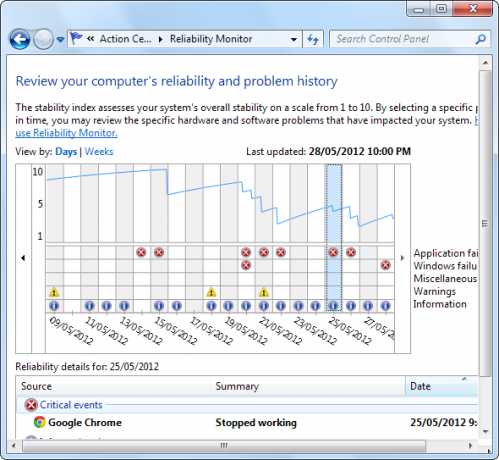
Tillförlitlighetsmonitorn visar olika typer av information, inklusive Windows-felmeddelanden, varningar och informationsmeddelanden. Mjukvarufelrapporterna klassificeras som "Applikationsfel." Du kan klicka på ett av datumen med ett programfel för att se felrapporten. Windows visar dig vilket program som kraschade, berättar när det kraschade och visar en sammanfattning av felet.
Du kan också klicka på länken Visa alla problemrapporter längst ner i fönstret för att visa alla inspelade programvarufelmeddelanden på en gång.
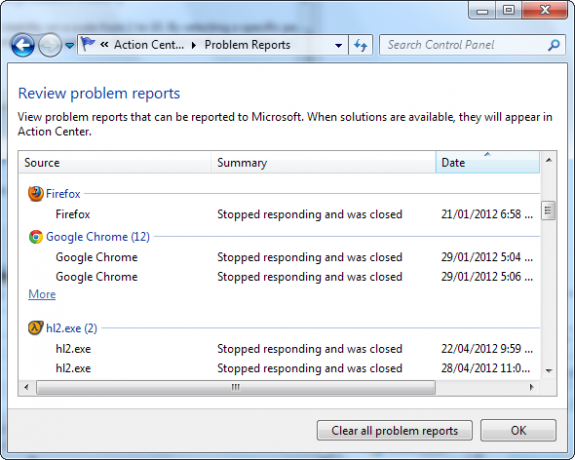
Rätta verkliga problem
Klicka på Kolla efter en lösning länk bredvid felet och Windows kommer att leta efter en lösning på felet du upplever. I teorin kan tillförlitlighetsmonitorn hjälpa dig att lösa dessa fel. I praktiken kommer du dock förmodligen att se detta meddelande:
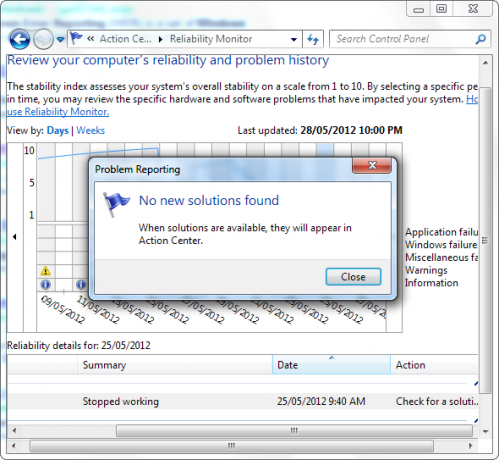
Meddelandet "Inga nya lösningar hittades" är mycket vanligt. Det är anekdotiskt, men jag har aldrig en gång sett en verklig lösning istället för det här meddelandet - naturligtvis slutade jag använda Kolla efter en lösning efter att ha provat flera gånger och aldrig sett en faktisk lösning. Att klicka på den här länken är värt ett försök om du har problem, men inte räknar med att det hjälper mycket.
Det finns en Sök efter lösningar på alla problem länk längst ner i fönstret. Klicka på detta och du kan leta efter lösningar på alla inspelade programvarufel samtidigt. Tyvärr resulterade den här länken i meddelandet “Inga nya lösningar hittade” också för mig - och jag hade en hel del programvarufel för Windows att undersöka.
Utan felspecifika lösningar måste du gå generiska: Uppdatera din programvara 3 skäl till varför du bör köra de senaste Windows-säkerhetsuppdateringarna och uppdateringarnaKoden som utgör Windows-operativsystemet innehåller hål i säkerhetsslingor, fel, inkompatibilitet eller föråldrade programelement. Kort sagt, Windows är inte perfekt, det vet vi alla. Säkerhetsuppdateringar och uppdateringar fixar sårbarheterna ... Läs mer om det fortsätter att krascha. Om uppdateringen inte löser problemet kanske du vill undersöka ett alternativ, stabil applikation Den bästa PC-programvaran för din Windows-datorVill du ha den bästa PC-programvaran för din Windows-dator? Vår massiva lista samlar de bästa och säkraste programmen för alla behov. Läs mer .
De goda
Som sagt är Windows Felrapporteringstjänst inte helt värdelös. Det gör några bra saker:
- Rapporter om programvarufel kan skickas till Microsoft, där mjukvaruutvecklare kan prioritera bugfixar baserat på hur mycket varje fel faktiskt påverkar användare. Programvaruutvecklare från tredje part kan ansöka om att visa felrapporter för sin programvara i Microsofts databas.
- Felhistoriken kan visa dig vilka program som inte fungerar på ett visst system. Om du arbetar på någon annans dator kan du se vilka program som ger dem problem.
- Historiken med informationsmeddelanden kan hjälpa dig att avgöra orsaken till ett fel. Till exempel kanske du märker att a videodrivrutin Hur du säkert och enkelt uppdaterar dina grafikkortdrivrutinerJakt efter enhetsdrivrutiner är inte en sådan uppgift längre. De flesta av dina Windows-drivrutiner behöver aldrig röras direkt ur rutan. Ditt grafikkort finns i sitt eget heliga territorium ... Läs mer uppdaterades dagen innan krasch började inträffa.
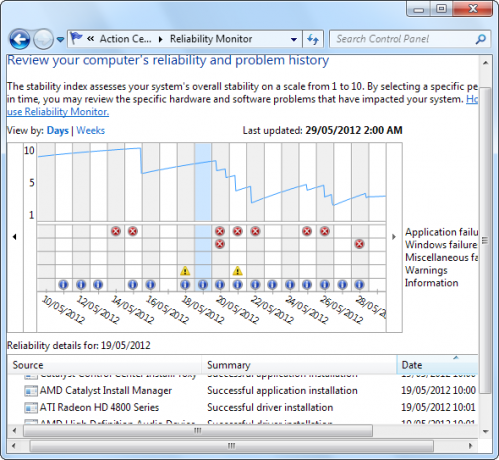
Domen
Ska du vara mer uppmärksam på dessa felsrapporter för Windows-programvara? Det beror på. Om du redan vet vilka program som kraschar hjälper felrapporteringstjänsten förmodligen inte att lösa krascherna. Om du snabbt vill se vilka program som är instabila - särskilt om du är utföra underhåll på någon annans dator 6 Must-Have-appar för datortekniker Läs mer - felrapporterna kan vara användbara. De andra systeminformationsmeddelandena kan också hjälpa dig att leda till orsaken till ett problem.
Har du tyckt att tillförlitlighetsmonitorn är användbar? Har du någonsin sett en verklig lösning? Lämna en kommentar och meddela oss.
Bildkredit: Datorhälsa via Shutterstock
Chris Hoffman är en teknisk bloggare och all teknikberoende som bor i Eugene, Oregon.


